Kako očistiti namestite Windows 10 na SSD
Windows 10 je odlična nadgradnja z operacijskega sistema Windows 8, ne samo zato, ker je brezplačna, ampak tudi zato, ker popravi veliko slabih oblikovalskih odločitev, ki so bile sprejete z operacijskim sistemom Windows 8. Vendar pa namestitev ni tako preprosta - predvsem zato, ker je edini način, da ga dobite. brezplačno je prek nadgradnje. Danes bomo namestili Windows 10 na SSD, iz nič.
Toda preden začnemo, je to tisto, kar morate vedeti: SSD-ji so resnično hitri, imajo pa tudi omejeno življenjsko dobo - ta življenjska doba je odvisna od tega, koliko pišete na omenjeni SSD. To pomeni, da če zmanjšate količino zapisov, ki jih naredite v SSD, bo vaš SSD trajal dlje. Ena od stvari, ki veliko prepisujejo, je defraggiranje.
Defragging je proces za trde diske - pomaga zmanjšati čas, ki je potreben za iskanje naključnih podatkov na vrtljivih ploščah trdega diska; ker morajo trdi diski poiskati naključne podatke tako, da fizično premaknejo glavo za branje znotraj trdega diska. Na SSD-jih pa lahko defragdiranje diska pomeni, da boste v najslabšem primeru izgubili življenjsko dobo SSD-ja, prav tako je popolnoma nepotrebno, ker SSD-ji nimajo vse fizične dele, ki se morajo premikati in jih zato ni treba defragdirati - ker se podatki preberejo s preprostim preverjanjem, ali je celica nastavljena na 1 ali 0.
V preteklosti smo že obravnavali teme, povezane s SSD-jem za Windows 10, kot je npr. Popravljanje Slow Boot Time v Windows 10 na SSD-ju in celo premikanje Windows 8.1 na SSD ali premikanje Windows 10 na SSD brez ponovne namestitve.
Zdaj, ko smo se tega izognili, lahko pridemo naravnost do točke in začnemo z namestitvijo sistema Windows. To sploh ni zelo težko - vse, kar potrebujete, je namestitev sistema Windows 10. Če ste že prenesli ustrezne datoteke za Windows 10 in ste že naredili zagonski DVD ali USB ključ, lahko preskočite na korak 4, sicer sledite korakom, kot je povedano.
- Kliknite tukaj in dobite Microsoftovo orodje za ustvarjanje medijev za Windows 10. S tem bo proces izgradnje zagonskega diska ali USB ključa brezhiben.
- Ko boste zagnali orodje za ustvarjanje medijev, vas bo vprašalo, kaj želite z njim - tukaj morate izbrati »Ustvari namestitveni medij za drug računalnik«.
- Zdaj izberite ustrezno različico sistema Windows, ki jo želite namestiti, in orodje za ustvarjanje predstavnosti naložite in ustvarite zagonsko napravo.
- Ko imate zagonski DVD ali USB ključ, znova zaženite računalnik in se zaženite v pogon USB ali DVD.
- Od tu naprej morate preprosto slediti navodilom na zaslonu - namestitev samega sistema Windows ni zelo težka, vendar je to tisto, kar morate storiti pred in po njem, ki potrebujejo pripravo.
- Med namestitvijo vas bo morda vprašal, ali želite vnesti ključ izdelka za Windows - tukaj lahko postavite ključ Windows 7/8 / 8.1 in bo samodejno nadgrajen na licenco Windows 10.
- Ko je namestitev končana, mora samodejno znova zagnati računalnik, vendar se tokrat ne zažene z zagonske naprave.
In voila! Zdaj imate na svojem SSD-ju v celoti delujočo kopijo operacijskega sistema Windows 10 - ne nadgradnja, temveč popolna namestitev. Ne pozabite onemogočiti načrtovanega defraggiranja na SSD-ju; ker je to zelo pomembno za zdravje vašega SSD.
SSD-ji niso zelo dostopni, toda razmerje med ceno in skladiščenjem se v zadnjih letih stalno zmanjšuje. Namestitev operacijskega sistema Windows 10 na SSD se ne razlikuje veliko od nameščanja na trdi disk, vendar morate sprejeti nekatere previdnostne ukrepe, da sčasoma ne boste poškodovali SSD, glede na to, kako drago je.



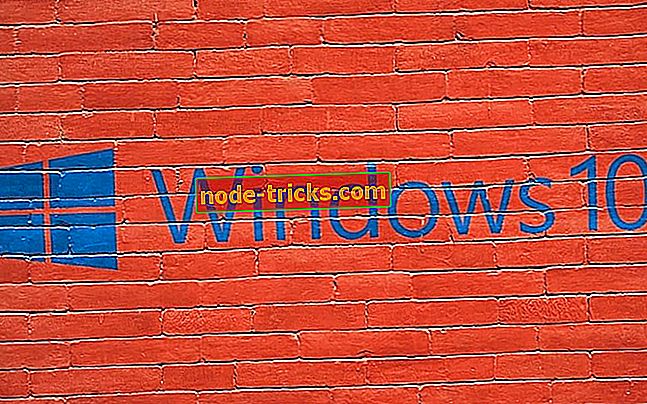




![Ta datoteka nima povezanega programa [FIXED]](https://node-tricks.com/img/fix/585/this-file-does-not-have-program-associated-with-it-21.png)